wind8 re大移植,wind7维护更容易
平淡
WinRE修复环境是一个精简的Windows系统,从Vista系统开始就集成到了F8高级启动菜单中。在开机时按F8键,选择“修复计算机”即可激活WinRE修复环境,里面有好几个修复功能。这些修复功能的操作大都是图形界面,普通用户用起来十分方便。
安装过Win8开发者预览版的朋友都知道,Win8使用了新的WinRE修复环境(简称Win8 RE),这个新的修复环境启动更快,在操作方面更为简单。仅仅为一个修复环境就更换系统显然不值,毕竟现在的Win8还只是测试版。但假如我们能把该修复环境移植到Win7系统中,那就两全其美了。其实Win8修复环境的核心就是一个“WinRE.wim”文件,移植起来并不难。下面就来看看笔者的“乾坤大挪移”吧!
优点多多,Win8 RE优势细细数
虽然我们已经打算要移植Win8 RE了,但可能还有不少人对它的先进性还保持怀疑态度,那么我们就先来看看这家伙的几大优势吧!
启动更快更稳定
大家都知道WinRE修复环境是需要加载到内存中运行的,系统核心越小,加载的速度就更快,而且更节省资源。Win8 RE的文件大小精简到了155MB(Win7的WinRE文件大小为182MB),它的加载速度明显比Win7快上不少。
硬件需求更低
Win7的修复环境至少需要512MB以上的内存才可以运行,Win8 RE则可以在内存为256MB的电脑上启动。在适用性方面,Win8 RE更无疑更加广泛。
简单四步,移植修复环境到Win7
从原理上来讲移植步骤很简单,先从Win8文件中提取它的WinRE文件,再想办法替换掉Win7自带的WinRE文件,然后再修改一下启动菜单就OK了。
准备好Win8的安装文件(ISO文件格式),然后使用虚拟光驱将其加载。然后我们还需要使用一个小工具来加载虚拟光盘中的WIM文件。这工具叫做“Gimagex”(在http://work.newhua.com/pcd有下载)。
以管理员身份运行它后切换到“装载镜像”标签,将“装载到”的目录设置为一个NTFS分区所在的目录如“J:win88”,接着“选择映像”的目录设置为虚拟光驱中的“sourcesinstall.wim”。“要装载的映像卷”选择“1”,最后单击“装载”(如图2)。
操作更简单
每次启动Win7的修复环境后,系统会自动激活修复选项开始检测本机系统,检测完成后给出检测结果。此时单击“高级修复工具”的选项才可以开始使用修复工具。Win8 RE则简化了这些操作,激活修复环境后,系统不检测直接列出修复工具,大家点击使用即可(图1)。
无论从哪方面来看Win8 RE都要强于Win7的修复环境(Win8 RE目前只有英文算是个短板,这个问题只能等待Win8出中文测试版后再解决了),我们以Win7旗舰版为例看看具体移植操作是怎么进行的吧!


对于电脑上已经安装Win8系统的用户,Win8 RE藏在Win8系统盘符的“Recovery”的子目录中,打开类似“Recoveryf96a9c4d-5126-11df-88ce-9c36a58ca458”目录(注意:不同电脑名称不同,上述目录打开需要取得所有权和完全控制权限,可以到http://work.newhua.com/pcd中下载“取得所有权.reg”注册表文件,导入注册表后右击“recovery”目录选择“取得所有权”即可打开),将其中的“boot.sdi”和“winre.wim”文件复制出来即可(如图3)。
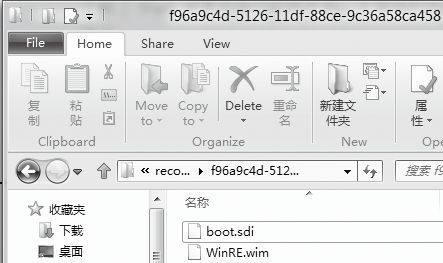
成功装载后,打开“J:win88WindowsSystem32Recovery”,将其中的“winre.wim”文件复制到D盘。同时打开虚拟光驱目录,将“boot”目录中的“boot.sdi”文件也复制到D盘。另外将“虚拟光驱”中的“bootmgr”复制并替换C盘下的同名文件。最后返回Gimagex界面单击“卸载”,卸载镜像。
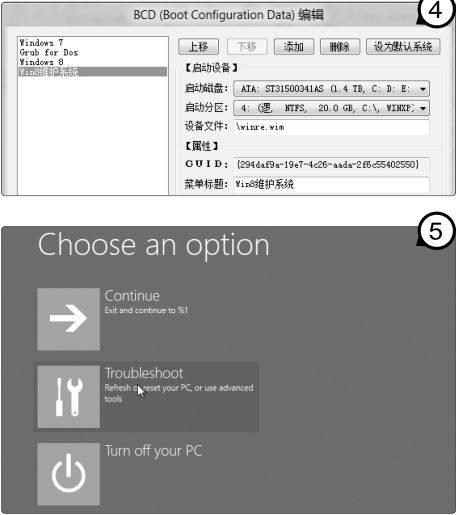

经过上述操作,我们成功提取到了Win8修复环境启动文件,下面只要将其添加到“BCD”启动文件中即可。到http://work.newhua.com/pcd下载“Bootice.exe”这个小工具,然后以管理员身份启动程序。切换到“BCD编辑”标签,单选“系统BCD”,然后单击“查看/修改”选项。接着在弹出的编辑窗口单击“添加→新建WIM启动项(ramdisk)”,接着选中新建的启动项,然后依次执行下列的操作:
启动分区:D盘
设备文件:winre.wim
菜单标题:Win8维护系统
其他的选项采取默认设置(如图4),最后依次单击“保存当前系统设置”和“保存全局设置”退出。
在BCD启动项中成功中添加Win8 RE选项后,重启电脑。我们马上就可以在Windows多重启动管理器界面上看到“Win8维护系统”这个选项,点击它即可进入Win8 RE的启动菜单。进入该启动菜单后单击“Troubleshoot”按钮即可开始使用各种修复工具了(如图5)。
Win8 RE提供的System Restore(系统还原)和System Image Recovery(系统映像恢复)是Win7修复环境原本具有的,不再多讲。这里说一下仅能在Win8 RE实现的一个简单但强大的功能。我们在系统还原之前通常希望将系统盘的某些重要文件备份出来,但在Win7 修复环境中只能通过命令行使用Copy命令来备份。在Win8 RE中,我们可以想办法调用“记事本”程序来打开窗口,间接获得资源管理器的能力,这样备份文件就相当容易了。
进入Win8 RE,单击“Troubleshoot”按钮进入修复工具窗口,在新窗口上单击“Advance option”按钮进入高级工具修复界面(如图6),然后单击“Command prompt”启动命令提示符界面。
在命令提示符窗口中输入“notepad.exe”,按回车键启动“记事本”程序,接着单击“文件/打开”。在弹出的打开窗口中,将文件类型选择为“所有文件”,然后定位到需要备份文件的目录,直接利用该窗口中的右键菜单即可进行文件的复制粘贴等操作(如图7)。
用这个“记事本”打开文件的招式,不但能够进行文件的复制粘贴操作,连各种Windows程序的运行都可以实现。如果你想运行某款软件,只要在“记事本”中打开窗口定位到所需运行软件的所在位置,然后在右键菜单选择“以管理员身份运行”,即可启动它们。比如需要对硬盘引导记录和对BCD菜单进行编辑的用户,在上述打开窗口中运行“Bootice.exe”,即可轻松进行系统修复操作(如图8)。只要预先准备好各种修复工具,就能让Win8 RE拥有更强大的功能,像Ghost还原这些大型功能只需准备好Ghost程序即可。
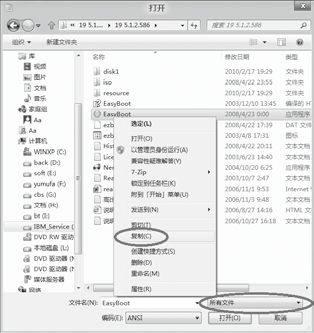

Win8 RE下运行的软件还是有一定限制的,因为再怎么说它也就是精简版的Win8,缺少很多系统文件。绿色软件通常都能够运行(我们的系统维护工具大都是绿色软件),但与注册表关系紧密的大型软件如Office或者杀毒软件运行会出错。我们完全可以去弄一套WinPE专用的绿色软件包,以便在Win8 RE中使用。

